Если спросить ИТ-специалиста о преимуществе NIX-систем перед Windows, то одним из пунктов будет “Наличие репозитория”. Для тех, кто не в курсе - это огромное хранилище в интернете, содержащее в себе различные установочные пакеты программ, а так же и драйвера, которые подгружаются в систему по мере необходимости. Некое подобие такого “репозитория драйверов” Microsoft попыталась реализовать еще в Windows7 и всех более поздних системах. Нельзя сказать, что эксперимент неудачный - для наиболее часто используемых устройств известных производителей действительно автоматически определяются и скачиваются необходимые драйвера. Но какие же “окна” без косяков?
Во-первых, количество устройств, драйвера для которых на сервере обновлений отсутствует - огромно. Пользователь вынужден сам отправляться на сайт производителя устройства, или прибегать к помощи лазерного диска, поставляемого вместе с устройством. При этом не всегда разработчик предоставляет адекватный программный установщик, который сделает за вас всю работу и зарегистрирует устройство в системе, иногда это просто папка с файлами драйверов. Или же, наученные горьким опытом, пользователи сами не хотят им пользоваться из-за дикого количества сопутствующих, совершенно ненужных большинству людей программ, идущих в комплекте. Типа рекламных, информационных, сигнальных, оптимизирующих, обучающих, чешущих за ушком и т.д.. Человеку нужен только функционал. Тогда он готовит драйвера и подключает устройство, чтобы вручную показать системе где брать файлы драйверов. А вот тут мы и натыкаемся на косяк за номером “во-вторых”. Дело в том, что в системе по умолчанию выставлен следующий порядок поиска драйверов для новых устройств:
- Папки уже предустановленных в системе драйверов.
- Поиск в центре обновлений.
- Вручную указанные пользователем.
Видим волшебную картинку? Компьютер неизбежно проверяет центр обновления Windows, даже если папка с драйверами уже лежит на вашем рабочем столе. Отдельно хочется вспомнить некоторые моменты установки драйверов принтеров по сети. При некоторых условиях, после поиска драйверов в центре обновления, система просто заявляет “Не удалось найти драйвер, все в сад”, и даже не предложить выбрать имеющийся. Но это не самое худшее. Самое худшее ждет владельцев “компьютеров в возрасте” или слабеньких нетбуков, которые все делают неспешно. Поэтому они вывешивают вот такую картинку, которая может висеть две-три минуты:
Монтаж и настройка оборудования
Монтаж и настройка оборудования от БитПрофи - профессиональное решение ваших технических проблем.
Узнать больше>>>
Естественно напрашивается вполне логичное решение данной ситуации - поменять местами порядок действий, а именно отключить автоматический поиск. Делается это очень просто:
- Открываем “Свойства системы”. Это можно сделать, запустив “Проводник” и кликнув по иконке “Мой компьютер” выбрать пункт “Свойства”. Или, как альтернатива, зайти в “Панель управления”, раздел “Система и безопасность”, пункт “Система”.
- В открывшемся окне слева нажимаем на ссылку “Дополнительные параметры системы”.
- Открываем вкладку “Оборудование”, и на ней жмем кнопку “Параметры установки устройств”.
- Если в открывшемся окне выбран пункт “Да, автоматически”, то его нужно отключить, выбрав “Нет, предоставить возможность выбора”, и среди подпунктов указать “Никогда не устанавливать драйверы из центра обновлений Windows”.
-
Собственно, все. После этого нажимаем на кнопку “Сохранить”, и теперь при обнаружении нового незнакомого устройства система сразу попросит вручную указать файл драйвера.
Максим Белов,
инженер по обслуживанию компьютеров организаций,
компания БитПрофи,
г. Москва
Абонентское обслуживание компьютеров: цены и тарифы
Узнай сколько стоит профессиональное абонентское обслуживание компьютеров: тарифы и цены для вашего бизнеса!
Узнать цены и тарифы >>>





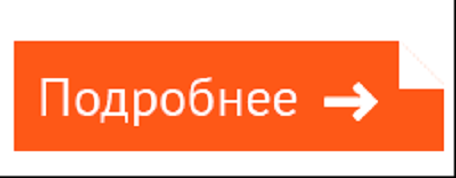












 к мобильному приложению лендинг!
к мобильному приложению лендинг!